电脑卡,小编教你电脑卡怎么办
- 分类:Win7 教程 回答于: 2018年08月01日 09:48:00
其实我们在遇到电脑问题的时候一定不能慌,因为慌张的话容易解决不好问题,小编我这儿有解决的方法,小伙伴们快点接着往下看吧。小编已经将解决电脑卡的解决方法写在了文章后边啦~
电脑是我们经常会需要使用到的电子设备,所以他一旦出现了问题,我们就仿佛失去了一个“顶梁柱”然而,这个柱子要是坏了我们还要去维修。就好像今天说的电脑卡的问题。小编接下来就来告诉你们电脑卡要怎么办。
1.打开我的电脑,右键选择盘符,选择属性,选择磁盘清理,将磁盘里的垃圾清理掉。
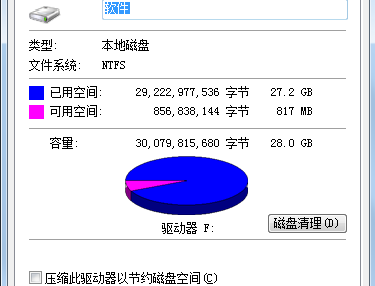
电脑运行缓慢图-1
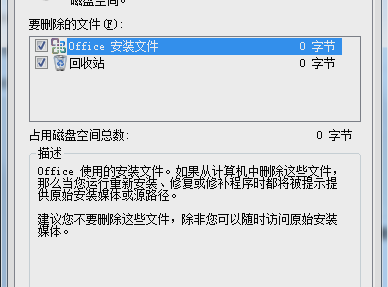
电脑卡图-2
2.在开始程序菜单运行搜索界面搜索%temp%打开以后显示缓存列表,将没有用的缓存选择删除即可。再用360安全卫士或者是超级兔子等清理垃圾文件和注册表。
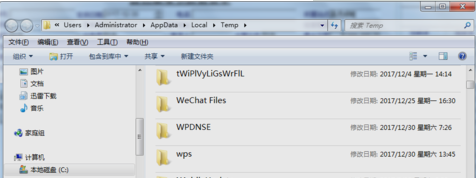
电脑运行缓慢图-3
3.将不必要的开机启动项关闭,除了系统自带的启动项其他的都关掉。
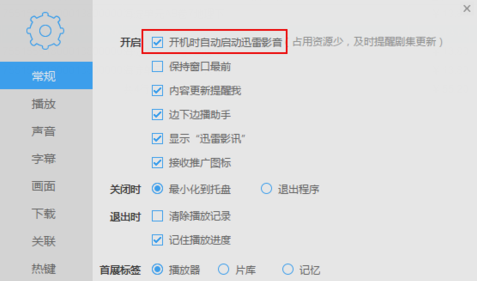
电脑运行缓慢图-4
4.将不经常用的和捆绑安装的软件卸载掉。
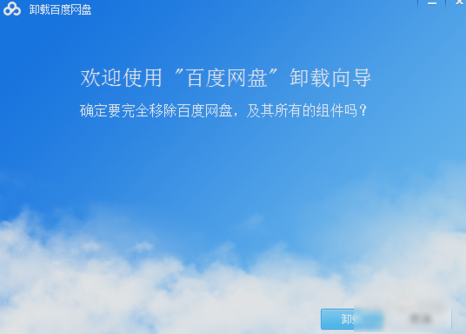
电脑慢图-5
5.将不常用的过大的系统备份删除,一般只留一个系统备份就可以。
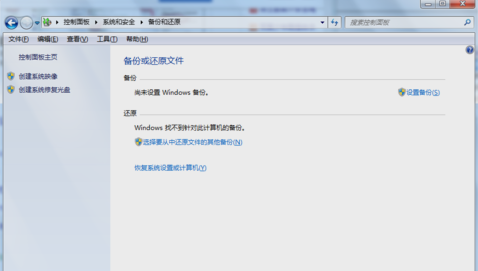
电脑运行缓慢图-6
6.电脑系统禁止其他电脑远程操控。
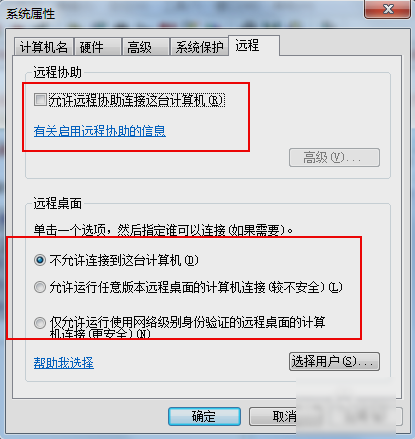
电脑运行缓慢图-7
7.经常更新电脑显卡驱动和网卡驱动等。
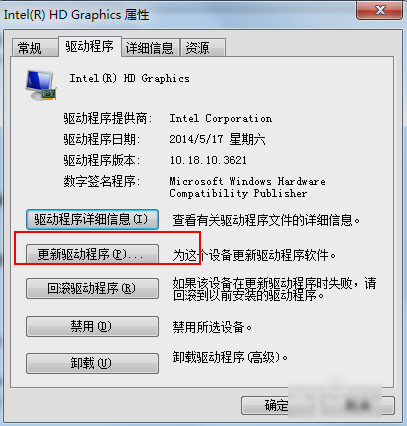
电脑卡图-8
以上就是解决电脑卡的方法啦~~~小伙伴们~小编我就撤啦~
 有用
26
有用
26


 小白系统
小白系统


 1000
1000 1000
1000 1000
1000 1000
1000 1000
1000 1000
1000 1000
1000 1000
1000 1000
1000 1000
1000猜您喜欢
- 简单全面win10用U盘重装win7教程..2019/04/08
- 简述怎么把win7系统装进u盘2023/01/03
- 小白系统怎么安装windows72022/07/26
- 详解win7如何设置wifi热点2018/11/09
- 老司机教你一键重装win7系统..2019/01/03
- win7系统出现MovieMaker故障怎么办..2022/07/02
相关推荐
- arp断网攻击,小编教你arp断网攻击怎么..2018/08/30
- win7和win10的哪个版本好用?..2022/11/02
- 小编详解win7如何备份系统2019/01/30
- 电流麦怎么解决.小编教你电流麦怎么解..2018/06/13
- win7系统如何隐藏桌面图标2020/06/19
- 小编教你怎样在word中画横线..2018/10/24

















